怎么把电脑桌面的图标放大 怎样改变电脑桌面图标的放大倍数
更新时间:2023-11-29 14:48:38作者:xiaoliu
怎么把电脑桌面的图标放大,如今电脑已经成为我们日常生活中不可或缺的工具之一,在使用电脑的过程中,桌面上的图标是我们经常会接触到的元素之一。有时候我们可能会觉得桌面上的图标太小,不够清晰影响了我们的使用体验。如何才能将电脑桌面上的图标放大呢?又该如何改变图标的放大倍数呢?本文将为大家介绍一些简单易行的方法,让你的电脑桌面图标焕然一新。
步骤如下:
1.首先在电脑桌面上右击一下,在出现的下拉菜单中。点击查看。

2.二级菜单中可以看到“大图标”、“小图标”“中等图标”等字样。

3.选择大图标按钮,桌面的图标就会变大。
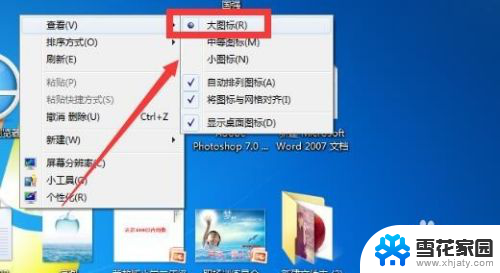
4.这时桌面的图标已经变大,其实还可以通过快捷键来控制桌面的图标。

5.把鼠标放在桌面上,然后按住键盘上的ctrl键。

6.滚动鼠标中间的滚轮,桌面的图标就会出现放大或缩小的效果。
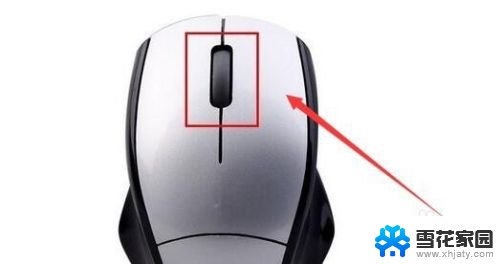
以上就是如何放大电脑桌面图标的全部内容,如果你遇到这种情况,可以根据我的方法来解决,希望对大家有所帮助。
怎么把电脑桌面的图标放大 怎样改变电脑桌面图标的放大倍数相关教程
-
 怎样放大电脑桌面图标 电脑桌面上的图标如何调整大小
怎样放大电脑桌面图标 电脑桌面上的图标如何调整大小2023-12-07
-
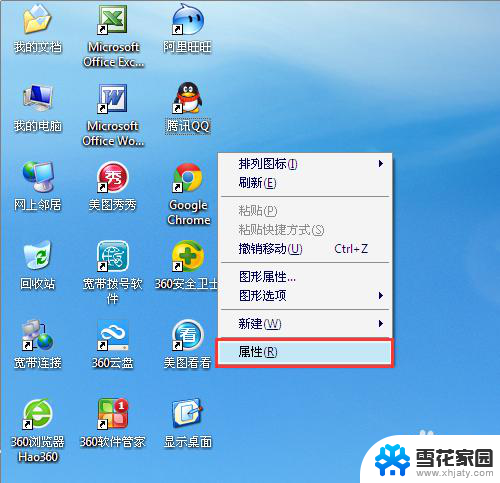 让电脑桌面图标变大 电脑桌面图标怎么放大
让电脑桌面图标变大 电脑桌面图标怎么放大2024-03-13
-
 怎样把桌面的图标变大 怎样在电脑桌面上调整图标尺寸
怎样把桌面的图标变大 怎样在电脑桌面上调整图标尺寸2024-06-15
-
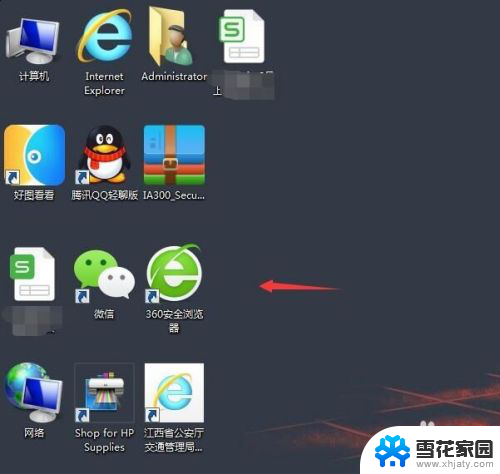 图标可以改变大小吗? 怎样调整电脑桌面上图标的大小
图标可以改变大小吗? 怎样调整电脑桌面上图标的大小2024-02-11
电脑教程推荐
- 1 壁纸滚动怎么设置 如何在电脑上设置滚动壁纸
- 2 腾讯会议摄像头未检测到设备 电脑腾讯会议摄像头无法识别
- 3 windows开机进入欢迎使用后无响应 电脑桌面卡顿无响应怎么办
- 4 bios怎么用u盘启动 不同BIOS版本下U盘启动设置
- 5 电脑显示器休眠怎么设置 电脑休眠时间如何设置
- 6 电脑与电脑用网线连接 两台电脑如何用网线直连传输数据
- 7 windows系统账户名是哪个 windows系统怎么查看账户名
- 8 鼠标的上下滚动变成了调节音量 鼠标一滚动就调节音量设置方法
- 9 联想b575笔记本电脑摄像头在哪里查看 联想笔记本自带摄像头打开步骤
- 10 adobe acrobat怎么设置中文 Adobe Acrobat DC怎么切换语言为中文